根据您的输入“”,可能是您混淆了路由器的默认IP地址。以下是设置路由器的通用步骤和注意事项:
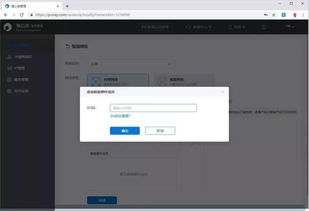
1. 确认正确的路由器IP地址
常见默认IP地址(需用英文点分隔):
`192.168.1.1`(最常见)
`192.168.0.1`
`192.168.3.1`
`192.168.123.254`
如何查找:
查看路由器底部标签(通常印有IP地址、用户名和密码)。
电脑/手机连接路由器WiFi后,通过以下方式查询:
Windows:按 `Win + R` → 输入 `cmd` → 输入 `ipconfig` → 查看【默认*】。
Mac/iPhone:设置 → Wi-Fi → 点击已连接的WiFi → 查看【路由器】地址。
安卓:设置 → 网络 → 已连接的WiFi → 查看【*】。
2. 登录路由器后台
在浏览器地址栏输入正确的IP(如 `192.168.1.1`),按回车。
输入用户名和密码(默认通常是 `admin/admin` 或留空,具体参考路由器标签)。
3. 常见问题排查
无法打开页面?
1. 确保设备已连接路由器的WiFi或有线网络。
2. 尝试更换浏览器(如Chrome/Firefox)或清除浏览器缓存。
3. 重启路由器后重试。
忘记密码?
长按路由器背面Reset按钮(约10秒)恢复出厂设置,再用默认密码登录。
4. 路由器基础设置
修改WiFi名称/密码:进入无线设置(Wireless/WLAN)页面。
设置上网方式:通常选择自动获取IP(DHCP),宽带用户可能需要PPPoE拨号。
安全建议:启用WPA2/WPA3加密,关闭WPS功能,定期更新固件。
其他提示
如果您输入的“”是某品牌路由器的特殊地址,请核实品牌说明书。
如需进一步帮助,请提供路由器品牌和具体问题描述。
希望以上信息能帮助您成功访问路由器设置界面!


